LA CONFIGURACION DE LA CAMARA Y DEL SISTEMA
|
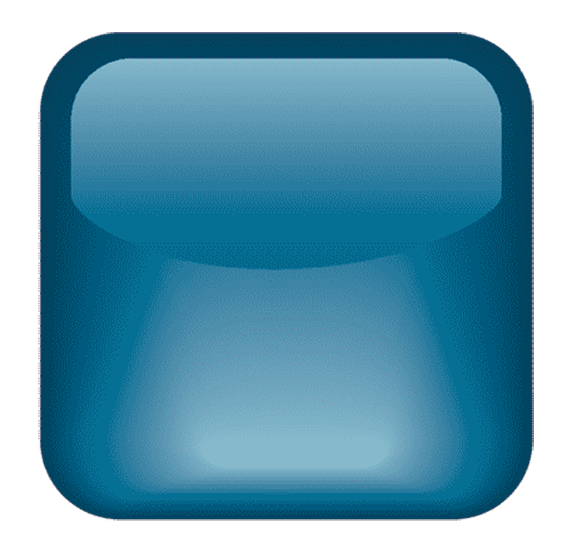
Tutorial sobre la correcta configuración de la cámara fotográfica, así como el sistema: Monitor, Adobe Photoshop, Camera Raw; con el fin de que el resultado final de la copia, sea fiel a lo reflejado en el monitor. |
LA CAMARA:
Ni que decir tiene que todos los que estéis interesados en este apartado, hacemos o intentamos hacer fotografía seria, por lo tanto se supone que trabajamos con cámaras SLR o sin espejo, por supuesto también doy por hecho de que trabajamos con archivos RAW.
Por lo tanto siempre deberemos trabajar en RAW (16 bit), otra cosa importante es la calidad de los objetivos, pero vamos con los parámetros importantes: las cámaras digitales vienen por defecto con el espacio de color SRGB, este espacio de color es universal ya que es el espacio para la web; pero para nosotros NO es válido, pues contiene muchísima menos información de color, por lo tanto debemos poner en nuestra cámara (todas las cámaras SLR lo permiten) el espacio color RGB.
Los demás parámetros como nitidez, saturación, contraste, etc, NO tocarlos; de todas formas para los archivos RAW no influye. Otro consejo, el balance de blancos dejarlo en automático ya que se ajusta finamente en el Camera Raw de Photoshop, siendo este muy preciso.
Si vuestra cámara fotográfica permite trabajar a más de 12 bits, por ejemplo la Nikon D500, D850 o cualquier otra de rango profesional, permiten trabajar a 14 bits, ponerla en los bits más altos que permita.
El modo Raw de la cámara hay que configurarlo SIEMPRE en Raw sin compresión ninguna.
Respecto a la Sensibilidad ASA, es preferible trabajar a la más baja permitida, por ejemplo en Nikon 100 ASA o 200 Asa (dependiendo de la cámara), con esto estamos evitando el ruido digital y ganando en nitidez. Nunca usar el ASA en automático, pues en casos de poca luz la cámara ajustará sensibilidades más altas.
Por último disparar siempre con los ajustes de la cámara en manual y observar el histograma, de tal forma que nuestras exposiciones se vayan a la parte derecha del histograma que es la zona que más información contiene. Si nos fijamos en las dos imágenes siguientes, observamos el histograma de la parte izquierda, la exposición sería correctamente tomada por el fotómetro; en la imagen de la derecha vemos lo que sería el histograma ideal, en el cual el histograma se desplaza justo hasta la parte final de la derecha.
Recomiendo la lectura de los libros, de José María Mellado; en estos libros se explica de manera exhaustiva todos estos conceptos.
|
|
EL ORDENADOR:
Lamentablemente, para realizar fotografía profesional o fotografía de alta calidad, los ordenadores portátiles no son válidos, esto es debido a que sus pantallas cambian de brillo y contraste si desviamos el punto de vista; aparte de que su calibrado con un colorímetro o calibrador, no da los resultados esperados.
Para trabajar con Adobe Photoshop es importante disponer de mucha memoria RAM, siendo la parte correspondiente al procesador menos importante. Lo ideal sería disponer de un mínimo de 16 GB de memoria RAM, hay que tener en cuenta que el sistema operativo XP no reconoce más de 4 GB de RAM, cosa que ya está corregida con los sistemas operativos que trabajan a 64 bits (Window vista, Window 7, Window 8, Window 10, Window 11...).
Por último con una buena tarjeta gráfica no integrada en placa, es más que suficiente para trabajar con Adobe photoshop, ya que con tarjetas gráficas de baja calidad y baja potencia, la imagen se desplaza a saltos.
|
EL MONITOR - CONFIGURACIÓN:
El Monitor es una de las partes más importantes del sistema, hasta hace poco la máxima calidad la tenían los monitores CRT, pero hoy día existen monitores LCD y LED específicos para fotografía y diseño que son insuperables, mi anterior monitor era un Gamma 10 de NEC, específico para fotografía y los resultados eran fantásticos; mi actual monitor es un NEC MultiSync P234W, con tecnología Led y 14 bit.
|
|
CALIBRADO DEL MONITOR:
Lo ideal sería disponer de un calibrador, personalmente os recomiendo el calibrador que yo utilizo: i1 Display PRO II. Actualmente, aparte de ser uno de los mejores, quizá sea el que mejor relación calidad precio tiene.
|
|
|
NOTA: Recomiendo la descarga del programa DisplayProfile, es un programa no ejecutable (no se instala, sólo es un icono), basta con abrirlo y ver nuestro perfil del monitor con la fecha de calibrado; incluso es conveniente cada vez que retoquemos fotografías, abrir el programa y pinchar en el perfil por si Window no lo hubiese cargado en el arranque.
DESCARGA DE DISPLAYPROFILE
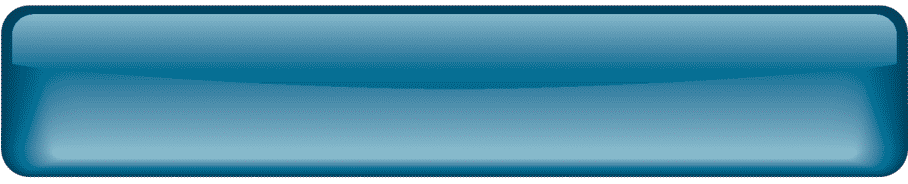
|
CONFIGURACIÓN DE ADOBE PHOTOSHOP:
Una vez tenemos instalado Adobe Photoshop, debemos configurarlo, empecemos por configurar el espacio color:
Edición : Ajustes de color
- Ajustes: Personalizar.
- Espacios de trabajo:
RGB: Adobe RGB 98
CMYK: Dejarlo como está.
Gris: Gray gamma 2.2
Tinta plana: Dot Gain 15%
- Normas de Gestión de color:
RGB : Mantener perfiles incrustados.
CMYK: Mantener perfiles incrustados.
Gris: Mantener perfiles incrustados.
Verificar las siguientes 3 casillas.
- Opciones de conversión:
Motor: Adobe (ACE)
Propósito: Relativo colorimétrico.
Verificar las siguientes 3 casillas.
- Controles avanzados:
Desaturar colores de monitor en: casilla Desverificada y poner 20%
Fusionar colores RGB usando Gamma: Casilla Desverificada y poner 1,00
OTRAS CONFIGURACIONES DE PHOTOSHOP:
EDICION: PREFERENCIAS
GENERAL:
- Bicúbica (bicúbica automática).
- Tamaño fuente: mediana o grande.
- Estados de historia: 75.
- Opciones: las configuradas y verificar (si se quiere) Hacer zoom con rueda de ratón.
ADMINISTRADOR DE ARCHIVOS: Modificar sólo: lista de archivos recientes, poner 20.
RENDIMIENTO: Uso de memoria: Poner 75%; Discos de memoria virtual: si tenéis dos discos duros en el ordenador, poner para la memoria virtual el disco secundario; Estados de historia: entre 20 y 70; Niveles de caché: 4
CURSORES: Modificar sólo: Mostar cruz en punta de pincel.
En referencia a la memoria Virtual: Es muy importante el tener instalados en nuestra CPU dos discos duros, uno para el sistema operativo y programas y otro para todos los archivos y uso de la memoria virtual de Photoshop, de esta forma ganamos en rapidez de gestión con Photoshop y si tenemos un ataque de virus, es conveniente saber que siempre atacan a los sistemas temporales o al sistema operativo, con lo cual lo que tengamos en el disco duro secundario nunca se pierde.
|
CONFIGURACIÓN DE CAMERA RAW:
Una vez abierto un archivo en formato RAW, se ejecuta el Camera Raw de Photoshop. Procedamos a su configuración:
Espacio: Adobe RGB 98.
Profundidad: 16 Bits/ canal.
Resolución: 240, 180 ó 300, depende de la resolución de la salida; es decir, de la resolución de la máquina con la que trabajemos. En mi caso tengo puesta una resolución de 240.
|
| |
|
|
|



